【Word】囲い文字を使ってみよう
こんにちは!ハロー!パソコン教室の谷本です。
電子書類でみかける捺印の「印」や社外秘の資料に押す「秘」など、丸で囲んだ文字をどのように作成するかご存知でしょうか?
今日はWordの機能で「囲い文字」という機能についてご紹介します。
囲い文字とは
囲い文字とは、文字を円や四角で囲んで協調する機能です。Wordの機能で簡単に作成することができます。
囲い文字の作成方法は以下の通りです。
【ホーム】-【フォント】-【囲い文字】を選択すると囲い文字の画面が表示されます。

囲い文字の使い方
囲い文字の使い方はとってもシンプルで分かりやすいです。
★スタイル
スタイルは2種類ありますが、「文字のサイズを合わせる」を選択した方が形がきれいな囲い文字になります。
「外枠のサイズを合わせる」を選択すると囲みが文字内側に入るような形になるので、実際の文字が小さくなり見にくくなる場合があります。逆に「文字のサイズを合わせる」を選択すると、行間が広くなる場合があるので、文書の体裁の調整が必要となる場合があります。
★囲み
文字:任意の文字を囲うことができますが、注意点としては、この機能で丸で囲えるのは一文字だけです。例えば、”谷本”と自分の名前の印鑑を押したい場合は、別の方法で丸で囲います。その方法は次回ご説明します。
囲み:文字を「〇、□、△、◇」で囲うことができます。
では実際に囲い文字を使ってみましょう。動画をご説明します。ご覧ください。
ぜひ使ってみてください!!
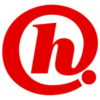
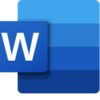


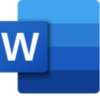
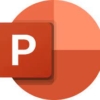
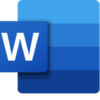
ディスカッション
コメント一覧
まだ、コメントがありません